foxmail企业邮箱服务器地址怎么设置(pop和smtp服务器填写方法)
邮件客户端是指 foxmail 、outlook等工具软件,而TOM的VIP支持在多个客户端上绑定使用,可以SSL加密传输,也可以使用邮件在多个终端同步。同时使用邮件客户端,可将信件收取到本地计算机上,离线后仍可继续阅读信件。以下是客户端绑定流程,供大家参考。
客户端设置(支持POP3和IMAP协议,支持加密SSL)
如您的邮箱后缀是163.net邮箱
1) 接收服务器:pop.163.net 端口号110;加密SSL端口号995
接收服务器:imap.163.net 端口号143;加密SSL端口号993
2) 发送服务器:smtp.163.net 端口号25;加密SSL端口号465
如您的邮箱后缀是vip.tom.com
1) 接收服务器:pop.vip.tom.com 端口号110;加密SSL端口号995
接收服务器:imap. vip.tom.com端口号143;加密SSL端口号993
2) 发送服务器:smtp. vip.tom.com 端口号25;加密SSL端口号465
1. 打开您的Foxmail客户端,点击右上角的功能按钮,点击【账号管理】。
如您之前没有设置过客户端,请跳至第3条。打开Foxmail可直接显示输入账号、密码页面,在新打开的系统设置页,点击【新建】,在新建账号页面,输入完整的邮箱账号和密码,点击【手动设置】

2. 接收类型一般默认为POP3,可根据需要改成IMAP
POP3即将邮件下载至电脑本地,收发的邮件仅支持在当前电脑中查看,保密度更佳;
IMAP即邮件与服务器同步,在客户端可查看邮件,从网页登录邮箱同样可查看
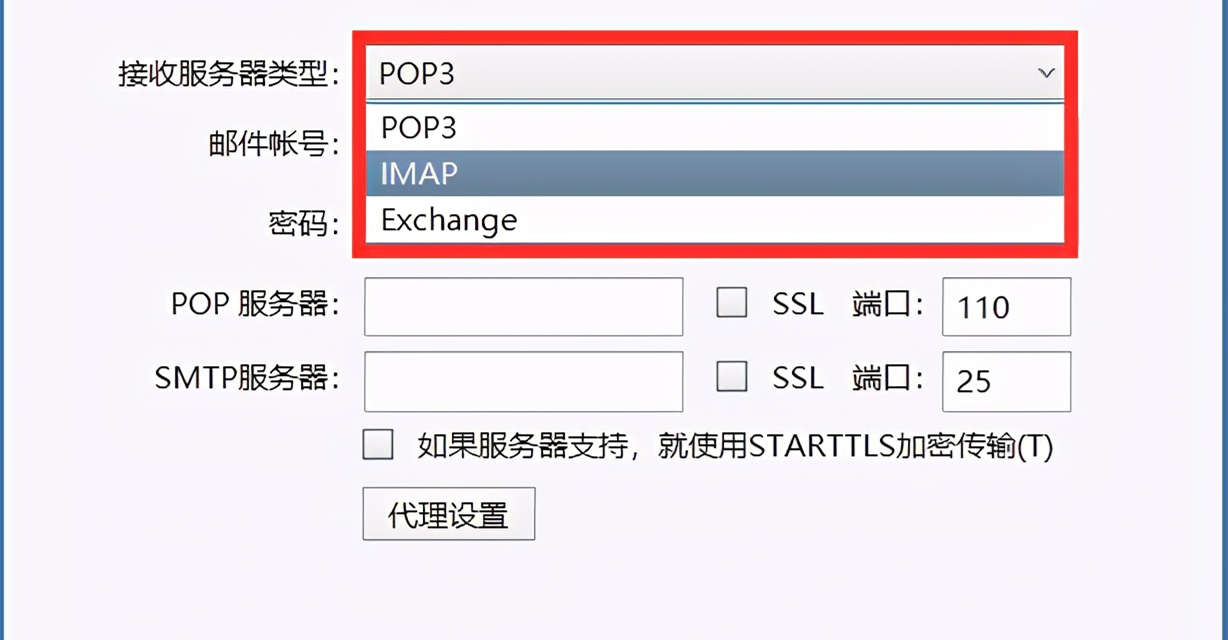
3. 收发服务器设置,建议勾选SSL,邮件加密传输更安全,设置好服务器地址,点击【创建】
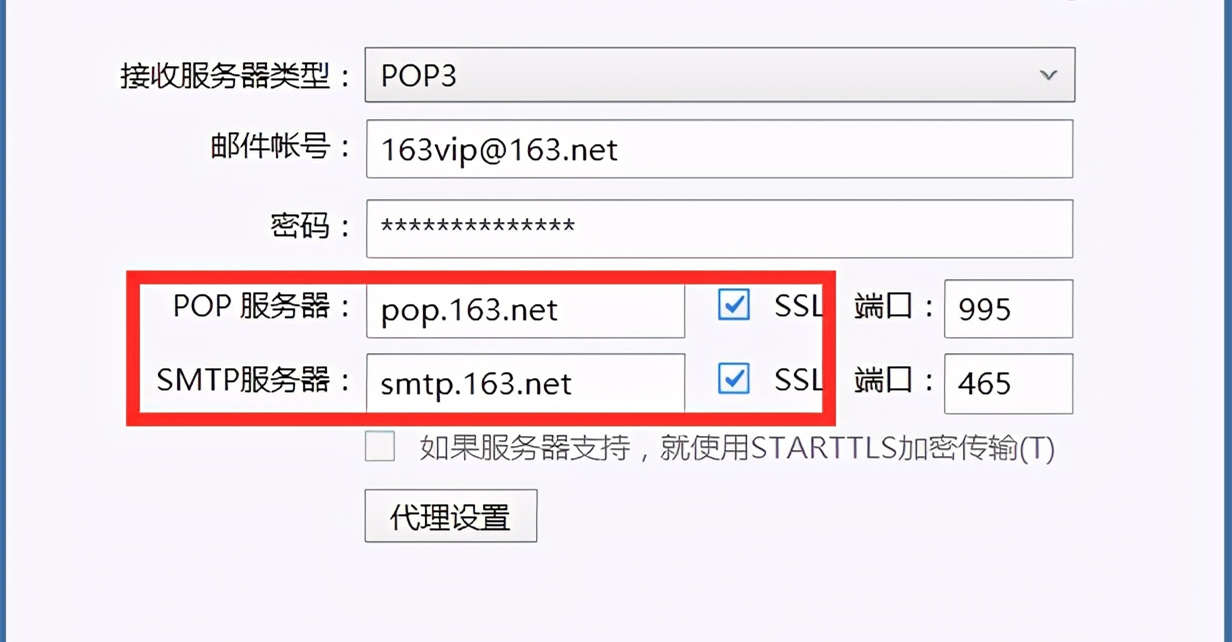
4. 在弹出的设置成功页面,点击【完成】,在创建的用户列表中,显示创建好的邮箱账号,点击【确定】可完成创建,页面左侧将看到您的TOM VIP邮箱,可收取邮件或写邮件。
本文由高吴于2025-03-05 15:50:08发表在生物能,如有疑问,请联系我们。
本文链接:http://www.zgswn.com/53239.html








